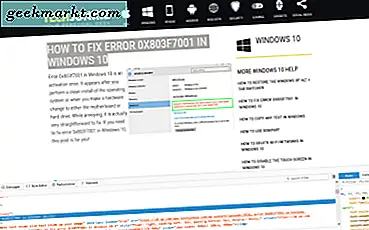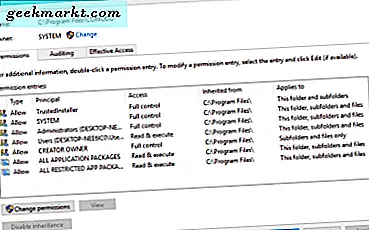
Nhìn thấy 'Bạn cần sự cho phép để thực hiện hành động này' khi sử dụng máy tính của riêng bạn phải là một trong những thông báo lỗi khó chịu nhất trong Windows. Nó không phải là thiết bị đầu cuối, nó thậm chí không nghiêm trọng nhưng nó trở thành trái tim của một trong những điều khó chịu nhất với Windows. Quyền.
Để cố gắng giữ an toàn cho Windows, hệ điều hành, người dùng và các chương trình đều được gán các cấp quyền khác nhau. Điều này là để cố gắng ngăn chặn phần mềm độc hại có thể truy cập các tệp Windows lõi hoặc để ngăn các chương trình hoặc người dùng truy cập vào các khu vực của hệ điều hành mà họ không nên. Trong khi dự định giữ cho bạn và máy tính của bạn an toàn, nó cũng cung cấp nền tảng màu mỡ cho sự thất vọng.
Hơn nữa, lỗi có thể xảy ra vì bất kỳ lý do nào. Bạn có thể chỉ đơn giản là cố gắng tạo hoặc xóa một tệp. Bạn có thể đang cố mở một chương trình hoặc di chuyển một thư mục từ nơi này sang nơi khác. Nó thậm chí có thể là một cái gì đó bạn làm mỗi ngày đột nhiên sẽ không hoạt động. Tất cả điều này thêm vào sự thất vọng đó.

'Bạn cần cho phép thực hiện hành động này'
Nếu bạn thấy 'Bạn cần sự cho phép để thực hiện hành động này', điều đó có nghĩa là bạn không có quyền để làm những gì bạn đang làm. Đó có thể là mục đích, nó có thể là một tham nhũng hồ sơ hoặc nó có thể là một vấn đề Windows. Tất cả có thể được giải quyết khá dễ dàng.
Ngay cả khi bạn đăng nhập với tư cách quản trị viên, bạn có thể không có quyền sở hữu hoặc quyền để thực hiện tác vụ bạn đang cố gắng thực hiện. Điều đầu tiên chúng ta cần làm là xem ai sở hữu tệp hoặc thư mục mà bạn đang làm việc.
- Mở Windows Explorer và điều hướng đến tệp hoặc thư mục đưa ra lỗi.
- Nhấp chuột phải vào nó và chọn Properties.
- Chọn tab Bảo mật và sau đó chọn Nâng cao.
Điều này cho bạn thấy tất cả người dùng có quyền truy cập vào tệp đó và mức truy cập họ có. Nếu bạn đã đăng nhập bằng tài khoản quản trị viên, hãy kiểm tra Quản trị viên. Nếu bạn đăng nhập với tư cách người dùng (lý tưởng nhất là bạn nên), hãy kiểm tra Người dùng.
Có sáu cấp quyền,
Full Control - Cho phép bạn di chuyển, thêm, thay đổi và xóa các tập tin trong thư mục.
Sửa đổi - Cho phép bạn xem, thêm, thay đổi và xóa các tập tin trong thư mục.
Đọc & Thực thi - Cho phép bạn xem và chạy các tập tin trong thư mục.
Liệt kê nội dung thư mục - Cho phép chỉ đọc quyền truy cập vào nội dung thư mục.
Đọc - Cho phép chỉ đọc quyền truy cập vào nội dung thư mục.
Viết - Cho phép bạn tạo và xóa các tập tin và thư mục trong thư mục đó.
Lỗi 'Bạn cần quyền để thực hiện tác vụ này' sẽ xuất hiện khi hành động bạn đang cố thực hiện không thể thực hiện được với cấp độ quyền bạn đang sử dụng. Vì vậy, nếu bạn đang cố gắng xóa một thư mục khi bạn chỉ có quyền truy cập Đọc, bạn sẽ thấy 'Bạn cần sự cho phép để thực hiện hành động này'.

Thay đổi quyền đối với tệp hoặc thư mục
Nguyên nhân phổ biến nhất của việc này là sự không phù hợp với quyền của tệp hoặc thư mục. Thỉnh thoảng, tham nhũng hồ sơ có thể gây ra nhưng điều đó rất hiếm.
Để thay đổi quyền đối với tệp hoặc thư mục:
- Mở Windows Explorer và điều hướng đến tệp hoặc thư mục đưa ra lỗi.
- Nhấp chuột phải vào nó và chọn Properties.
- Chọn tab Bảo mật và sau đó chọn Nâng cao.
- Chọn liên kết Thay đổi văn bản bên cạnh Chủ sở hữu.
- Nhập tên người dùng đã đăng nhập của bạn vào hộp và chọn Kiểm tra tên.
- Chọn tên người dùng từ các mục nhập được trả về từ séc. Nó sẽ được gạch chân nếu nó được Windows nhận ra.
- Chọn OK.
Bây giờ bạn sẽ thấy Chủ sở hữu từ bước 4 thay đổi thành người dùng mà bạn vừa chọn. Nếu bây giờ bạn cố gắng làm bất cứ điều gì bạn đang cố gắng làm nó bây giờ sẽ hoạt động.
Bạn cũng có thể sử dụng PowerShell và lệnh 'takeown' nếu bạn thích.
- Mở một cửa sổ PowerShell với tư cách là quản trị viên trong thư mục.
- Nhập 'takeown / f / r / d y'. Thay đổi để phản ánh thư mục bạn đang cố gắng sở hữu.
- Nhấn Enter.
Để mở một cửa sổ PowerShell trong một thư mục, giữ phím Shift và nhấp chuột phải vào một khoảng trống trong đó. Chọn 'Mở cửa sổ PowerShell ở đây'.
Ví dụ: nếu bạn đang cố gắng sở hữu tệp COMODO như trong hình ảnh, bạn sẽ nhập 'takeown / f COMODO / r / d y. Điều này sẽ chỉ định quyền sở hữu cho người dùng bạn đã đăng nhập và tránh lỗi 'Bạn cần quyền để thực hiện tác vụ này'.
Trong phần lớn các trường hợp khi bạn thấy 'Bạn cần sự cho phép để thực hiện hành động này', việc thay đổi quyền sẽ giải quyết nó. Nếu bạn biết bất kỳ cách nào khác để giải quyết nó, hãy cho chúng tôi biết về nó dưới đây!